- 系统
- 教程
- 软件
- 安卓
时间:2021-08-12 来源:u小马 访问:次
Win11系统是最新的操作系统,Win11操作系统也推出一段时间了,不少小伙都有下载体验,Win11与之前的Win10比较起来改动非常大,有朋友在使用Win11系统的时候发现任务栏没有输入法,这个时候该怎么办,我们该如何解决?下面小编就来为大家介绍一下Win11任务栏没有输入法的解决方法,希望大家会喜欢。
1、首先按下键盘上的“win+r”快捷键打开“运行”。
2、在运行框中输入“regedit”回车确定。
3、然后将此路径输入到上方路径框中:“计算机HKEY_CURRENT_USERSoftwareMicrosoftWindowsCurrentVersionRun”。

4、接着右键右侧空白处,新建一个“字符串值”,并命名为“ctfmon”。
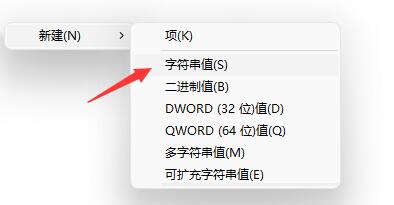
5、新建完成后双击打开它,在数值数据栏中输入如下内容:“C:Windowssystem32ctfmon.exe”即可。
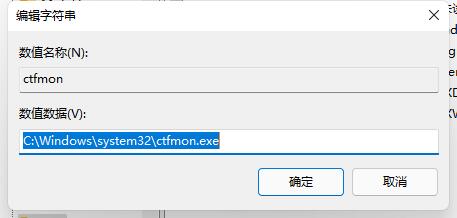
以上介绍的内容就是关于Win11任务栏没有输入法的解决方法,不知道大家学会了没有,如果你也遇到了这样的问题的话可以按照小编的方法自己尝试一下,希望可以帮助大家解决问题,谢谢!!!想要了解更多的Windows11技巧请关注Win10u小马~~~





